Usuń Ardamax Keylogger (Darmowe instrukcje) - Ostatnia aktualizacja, sty 2019
Instrukcja usuwania Ardamax Keylogger
Czym jest Keylogger Ardamax?
Ardamax Keylogger – narzędzie wykorzystywane do przechwytywania wszelkich informacji, jakie wprowadzasz na klawiaturę
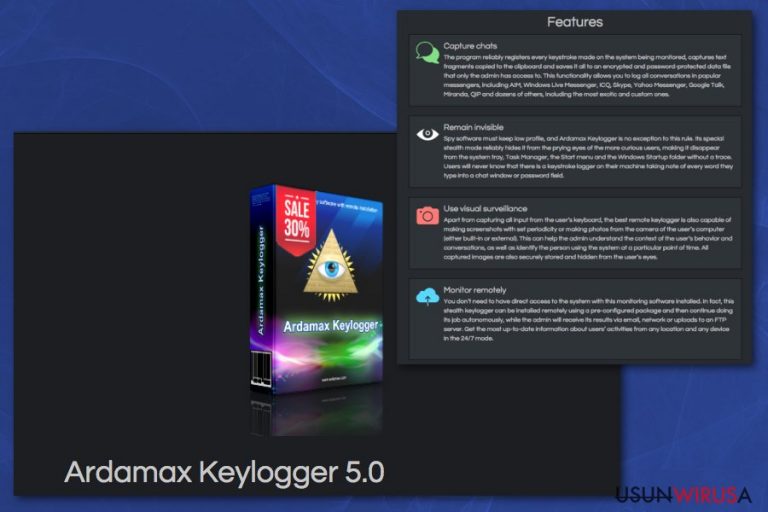
Ardamax Keylogger to program powodujący złośliwą aktywność, ponieważ został on stworzony do zapisywania wciśniętych klawiszy przy korzystaniu z oprogramowania Ardamax. Chociaż program ten został stworzony do profesjonalnych celów, cyberprzestępcy zaczęli nadużywać jego możliwości. Nawet, jeśli pobierzesz tą aplikację z oficjalnej strony, wykrycie jej może sprawiać problemy. Ponieważ program posiada Tryb Ukryty, oszuści mogą wykorzystywać ten tryb do ukrywania działania programu i zapisywania przycisków. Najnowsza wersja kosztuje 60€ i pozwala administratorowi na zobaczenie wszelkich wprowadzanych znaków, zapisywanie czatu, korzystanie z kamery internetowej, a nawet nagrywanie z pomocą mikrofonu. Program zaś jest w stanie ukryć się i monitorować komputer ofiary niepostrzeżenie.
| Nazwa | Ardamax Keylogger |
|---|---|
| Typ | Keylogger |
| Odmiany wykrywane przez antywirusy |
|
| Kategoria | Złośliwe oprogramowanie |
| Objawy | Śledzi aktywność w sieci, zapisuje wprowadzone znaki |
| Dystrybucja | Deweloperzy programu |
| Główne zagrożenie | Zbiera różne dane, które mogą zostać później użyte w oszustwach |
| Eliminacja | Wykorzystaj FortectIntego w celu pełnego oczyszczenia systemu |
Po instalacji, program dodaje plik IJE.exe do folderu %APPDATA%, a także pliki akv.exe i QXI.exe do folderu %PROGRAMFILES%. Dodatkowo, możesz zauważyć dwa procesy Winlogon.exe. Ponieważ zakończenie prawdziwego procesu może doprowadzić do problemów systemowych, nie zaleca się anulowania zadania – sprawdzenie, który z procesów jest procesem systemowym może wprawić w zakłopotanie.
Jest to program śledzący promowany jako użyteczne narzędzie, które posiada też inne funkcje. W rzeczy samej – program jest kompaktowy, i bardziej rozbudowany niż keylogger pracujący w tle. Zamiast tego, działa na komputerze i wykorzystuje zasoby urządzenia zapisując ciągi znaków i zbierając je na zdalnym serwerze..
Ardamax Keylogger może zapisywać:
- szybkie wiadomości;
- adresy e-mail;
- wszystko, co wpiszesz z pomocą klawiatury;
- adresy URL;
- strony, które odwiedzasz;
- loginy i hasła;
Jeżeli nie możesz wykryć programu, lecz podejrzewasz niepożądane działania bądź też nagle zmieniło się Tobie hasło e-mail, możesz skorzystać z antywirusa bądź antyrootkita, by wykryć oprogramowanie. Przykładowo, Kaspersky Antivirus może pomóc zidentyfikować problem, a pewne narzędzia anty-rootkitowe stworzone przez Malwarebytes pomogą w jego eliminacji. Możesz też skorzystać z FortectIntego – użytecznego programu przy ręcznej eliminacji keyloggera Ardamax.

Jeśli ktoś zainstaluje ten program na Twoim komputerze, najpewniej nie będziesz mógł go zobaczyć w Menedżerze Zadań Windows bądź menu Programów – aplikacja ta radzi sobie ze zniknięciem z tych lokacji. Program ten narusza Twoją prywatność i wysyła szczegółowe logi osobie, która go monitoruje. Narzędzie to może więc być użyte przeciwko Tobie przez twoją nieufną drugą połówkę, pracodawcę, lub rodziców.
Co gorsza, nie ma opcji na spostrzeżenie się, że komputer jest monitorowany – program nie wykazuje żadnych znaków istnienia. Jedynymi oznakami, które mogą ujawnić czyjeś złe intencje, jest ich nadmierna wiedza bądź spowolnienia systemu
Jeśli podejrzewasz, że ktoś zainstalował tego Keyloggera w systemie, usuń Ardamax z pomocą programu anty-malware typu FortectIntego lub Malwarebytes. By go usunąć, uruchom komputer w Trybie Awaryjnym z Obsługą Sieci. Jeśli nie wiesz, jak uruchomić komputer w tym trybie, zapoznaj się z instrukcjami usuwania Ardamax znajdującymi się poniżej. 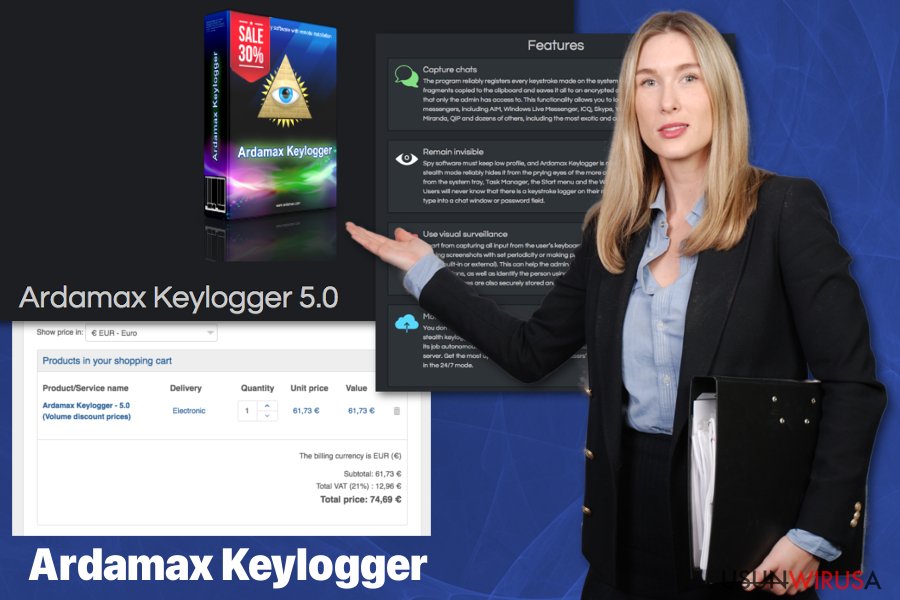
Infiltracji spyware można uniknąć
Keyloggery nie są wirusami i nie rozpowszechniają się one bez zgody użytkownika. Program ten jest płatną aplikacją, która może zostać pobrana z jego oficjalnej strony. By dostać się do komputera, musi ona zostać zainstalowana ręcznie. Jeśli więc odkryjesz tą aplikację w systemie, powinieneś pomyśleć o ludziach mających dostęp do Twojego komputera.
Ktoś z nich prawdopodobnie chciał uzyskać odpowiedzi na pytania, których nie chcieli zadać wprost. Powinieneś porozmawiać z tymi osobami – najpierw jednak usuń tego keyloggera z systemu i zakończ jego aktywność. Możesz skorzystać z programów anty-malware i regularnie skanować urządzenie, by unikać cyberinfekcji, a nawet malware takich, jak ten keylogger.
Niestety, istnieje też ryzyko, że malware ten jest rozpowszechniany poprzez złośliwe dokumenty jako załącznik w spamie. Dokumenty Microsoft Office często są infekowane złośliwymi makrami Chwilę zaś po pobraniu i otwarciu pliku, złośliwa zawartość jest instalowana w systemie.
Pozbądź się keyloggera Ardamax z pomocą naszych wskazówek
Chociaż napastnik może ustawiać rózne kombinacje przycisków do aktywacji keyloggera, zalecamy skorzystać z tej kombinacji: CTRL+SHIFT+ALT+H. Oficjalny deweloper także promuje swoje narzędzie do usuwania keyloggera. Możesz chcieć z niego spróbować. W taki sposób otworzysz aplikację i dowiesz się, gdzie wysyła zebrane informacje.
Powinieneś znaleźć adres email, który otrzymuje logi z twoimi danymi i aktywnością w sieci. Jeśli nie możesz jednak uruchomić programu w taki sposób, lecz wciąż wierzysz w zainfekowanie systemu, zapoznaj się z instrukcjami usuwania Ardamax i przygotować komputer do eliminacji tego złośliwego programu. Wszyscy użytkownicy, nie tylko Ci w USA, czy Chinach, powinni uważać na keyloggery.
Aby usunąć wirusa Ardamax, zalecamy skorzystanie z programów anty-malware – ciężko znaleźć aplikację zaprogramowaną tak, by była ukryta i śledziła użytkownika tak długo, jak to możliwe.
Instrukcja ręcznego usuwania Ardamax Keylogger
Ransomware: ręczne usuwanie ransomware w Trybie awaryjnym
Zapoznaj się z tymi instrukcjami. Będziesz musiał uruchomić program anty-malware, gdy komputer działa w Trybie Awaryjnym z Obsługą Sieci. Jeśli nie posiadasz takiego programu, uruchom komputer tak, jak pokazano poniżej, a następnie pobierz jeden z programów do usuwania malware, który polecamy.
Ważne! →
Przewodnik ręcznego usuwania może być zbyt skomplikowany dla zwykłych użytkowników komputerów. Przeprowadzenie go w sposób prawidłowy wymaga zaawansowanej wiedzy z zakresu informatyki (jeśli ważne pliki systemowe zostaną usunięte lub uszkodzone, może to skutkować uszkodzeniem całego systemu Windows) i może zająć wiele godzin. Dlatego też zdecydowanie zalecamy skorzystanie z automatycznej metody przedstawionej wyżej.
Krok 1. Przejdź do trybu awaryjnego z obsługą sieci
Ręczne usuwanie malware powinno być wykonywane w Trybie awaryjnym.
Windows 7 / Vista / XP
- Kliknij Start > Zamknij > Uruchom ponownie > OK.
- Kiedy twój komputer stanie się aktywny, zacznij naciskać przycisk F8 (jeśli to nie zadziała, spróbuj F2, F12, Del, itp. – wszystko zależy od modelu płyty głównej) wiele razy, aż zobaczysz okno Zaawansowane opcje rozruchu.
- Wybierz z listy opcję Tryb awaryjny z obsługą sieci.

Windows 10 / Windows 8
- Kliknij prawym przyciskiem myszy przycisk Start i wybierz Ustawienia.

- Przewiń w dół i wybierz Aktualizacja i zabezpieczenia.

- Wybierz Odzyskiwanie po lewej stronie okna.
- Teraz przewiń w dół i znajdź sekcję Zaawansowane uruchamianie.
- Kliknij Uruchom ponownie teraz.

- Wybierz Rozwiązywanie problemów.

- Idź do Zaawansowanych opcji.

- Wybierz Ustawienia uruchamiania.

- Naciśnij Uruchom ponownie.
- teraz wciśnij 5 lub kliknij 5) Włącz tryb awaryjny z obsługą sieci.

Krok 2. Zamknij podejrzane procesy
Menedżer zadań systemu Windows to przydatne narzędzie, które wyświetla wszystkie procesy działające w tle. Jeśli malware uruchomiło proces, to musisz go zamknąć:
- Wciśnij Ctrl + Shift + Esc na klawiaturze, by otworzyć Menedżera zadań.
- Kliknij Więcej szczegółów.

- Przewiń w dół do sekcji Procesy w tle i wyszukaj wszystko, co wygląda podejrzanie.
- Kliknij prawym przyciskiem myszy i wybierz Otwórz lokalizację pliku.

- Wróć do procesu, kliknij na niego prawym przyciskiem myszy i wybierz Zakończ proces.

- Usuń zawartość złośliwego folderu.
Krok 3. Sprawdź Uruchamianie
- Wciśnij Ctrl + Shift + Esc na klawiaturze, by otworzyć Menedżera zadań systemu Windows.
- Idź do karty Uruchamianie.
- Kliknij prawym przyciskiem myszy na podejrzany program i wybierz Wyłącz.

Krok 4. Usuń pliki wirusów
Pliki powiązane z malware można znaleźć w różnych miejscach na komputerze. Oto instrukcje, które pomogą ci je znaleźć:
- Wpisz Czyszczenie dysku w wyszukiwarce Windows i naciśnij Enter.

- Wybierz dysk, który chcesz wyczyścić (C: to domyślny dysk główny i prawdopodobnie jest on tym, który zawiera złośliwe pliki).
- Przewiń w dół przez listę Pliki do usunięcia i wybierz następujące:
Tymczasowe pliki internetowe
Pliki do pobrania
Kosz
Pliki tymczasowe - Wybierz Wyczyść pliki systemowe.

- Możesz także poszukać innych złośliwych plików ukrytych w następujących folderach (wpisz te wpisy w wyszukiwaniu Windows i wciśnij Enter):
%AppData%
%LocalAppData%
%ProgramData%
%WinDir%
Po zakończeniu, uruchom ponownie komputer w normalnym trybie.
Usuń Ardamax Keylogger korzystająć z System Restore
Skorzystaj z funkcji Przywracania Systemu, by też się pozbyć Ardamaxa. Zastosuj się do tych kroków i przywróć urządzenie do pierwotnego stanu:
-
Krok 1: Zresetuj swój komputer Safe Mode with Command Prompt
Windows 7 / Vista / XP- Kliknij Start → Shutdown → Restart → OK .
- Kiedy już włączysz swój komputer, zacznij wciskać przycisk F8 tak długo aż zobaczysz okno Advanced Boot Options
-
Wybierz $1$s z listy

Windows 10 / Windows 8- Wciśnij przycisk Power w oknie logowania oznaczonym Windows. Następnie wciśnij i przytrzmaj Shift, który znajduje się na twojej klawiaturze i wciśnij dodatkowo Restart.
- Teraz wybierz Troubleshoot → Advanced options → Startup Settings a na końcu dodatkowo wybierz Restart
-
Jak tylko włączysz swój komputer wybierz -Enable Safe Mode with Command Prompt w oknie Startup Settings

-
Krok 2: Przywróć ustawienia fabryczne i pliki systemowe
-
Jak tylko zobaczysz okno Command Prompt, wpisz cd restore i wybierz Enter

-
Teraz wybierz rstrui.exe a nastepnie kliknij Enter jeszcze raz.

-
Kiedy pokaże ci się nowe okno wybierz Next a nastepnie wybierz punkt przywracania systemu, który wypada przed zainstalowaniem Ardamax Keylogger. Zaraz po tym wybierz $3$s.


-
Teraz wybierz Yes aby rozpocząć przywracanie systemu

-
Jak tylko zobaczysz okno Command Prompt, wpisz cd restore i wybierz Enter
Na końcu powinienes dodatkowo pomyśleć o ochronie swojego komputera przed oprogramowaniem ransomware. Aby chronić swój komputer przed Ardamax Keylogger i innym szkodliwym oprogramowaniem polecamy skorzystanie ze sprawdzonego oprogramowania antyszpiegującego takiego jak FortectIntego, SpyHunter 5Combo Cleaner lub Malwarebytes
Polecane dla ciebie:
Nie pozwól, by rząd cię szpiegował
Rząd ma wiele problemów w związku ze śledzeniem danych użytkowników i szpiegowaniem obywateli, więc powinieneś mieć to na uwadze i dowiedzieć się więcej na temat podejrzanych praktyk gromadzenia informacji. Uniknij niechcianego śledzenia lub szpiegowania cię przez rząd, stając się całkowicie anonimowym w Internecie.
Możesz wybrać różne lokalizacje, gdy jesteś online i uzyskać dostęp do dowolnych materiałów bez szczególnych ograniczeń dotyczących treści. Korzystając z Private Internet Access VPN, możesz z łatwością cieszyć się połączeniem internetowym bez żadnego ryzyka bycia zhakowanym.
Kontroluj informacje, do których dostęp może uzyskać rząd i dowolna inna niepożądana strona i surfuj po Internecie unikając bycia szpiegowanym. Nawet jeśli nie bierzesz udziału w nielegalnych działaniach lub gdy ufasz swojej selekcji usług i platform, zachowaj podejrzliwość dla swojego własnego bezpieczeństwa i podejmij środki ostrożności, korzystając z usługi VPN.
Kopie zapasowe plików do późniejszego wykorzystania w przypadku ataku malware
Problemy z oprogramowaniem spowodowane przez malware lub bezpośrednia utrata danych w wyniku ich zaszyfrowania może prowadzić do problemów z twoim urządzeniem lub do jego trwałego uszkodzenia. Kiedy posiadasz odpowiednie, aktualne kopie zapasowe, możesz z łatwością odzyskać dane po takim incydencie i wrócić do pracy.
Bardzo ważne jest, aby aktualizować kopie zapasowe po wszelkich zmianach na urządzeniu, byś mógł powrócić do tego nad czym aktualnie pracowałeś, gdy malware wprowadziło jakieś zmiany lub gdy problemy z urządzeniem spowodowały uszkodzenie danych lub wpłynęły negatywnie na wydajność.
Posiadając poprzednią wersję każdego ważnego dokumentu lub projektu, możesz oszczędzić sobie frustracji i załamania. Jest to przydatne, gdy niespodziewanie pojawi się malware. W celu przywrócenia systemu, skorzystaj z Data Recovery Pro.







